Исправить Outlook не синхронизируется на Android
Разное / / November 28, 2021
Microsoft Outlook - чрезвычайно популярный почтовый клиент, позволяющий управлять всеми учетными записями электронной почты в одном месте. Независимо от характера вашей учетной записи, то есть от того, является ли она учетной записью Outlook или какой-либо другой, например Gmail, Yahoo, Exchange, Office 365 и т. Д., Перспективы можно использовать для доступа к ним. Вы также можете управлять своим календарем и файлами с помощью одного приложения. Все эти функции стали причиной растущей популярности Outlook. По мнению некоторых пользователей Android, интерфейс, функции и сервисы Outlook даже лучше, чем Gmail.
Однако одна неприятная проблема с Outlook заключается в том, что иногда он не синхронизируется. В результате входящие сообщения слишком долго отображаются в папке «Входящие» и не отображаются вообще. Это серьезная причина для беспокойства, поскольку вы можете пропустить важные электронные письма, связанные с работой. Если сообщения не доставляются вовремя, у вас проблемы. Однако пока не стоит паниковать. Есть несколько простых решений, которые вы можете попробовать решить. Эти решения будут подробно рассмотрены в этой статье.
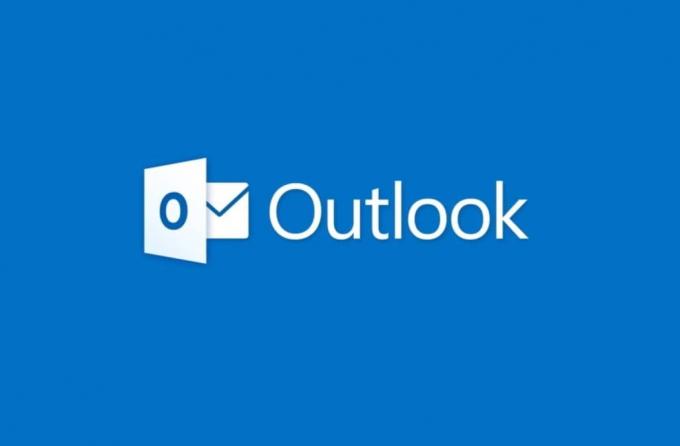
СОДЕРЖАНИЕ
- Исправить Outlook не синхронизируется на Android
- Метод 1. Проверьте подключение к Интернету.
- Метод 2. Сбросьте настройки учетной записи, которая не синхронизируется
- Метод 3: удалите учетную запись, а затем добавьте ее снова
- Метод 4: очистить кеш и данные для Outlook
- Метод 5: удалите Outlook, а затем переустановите снова
Исправить Outlook не синхронизируется на Android
Метод 1. Проверьте подключение к Интернету.
Что ж, для того, чтобы любое почтовое клиентское приложение работало должным образом и синхронизировало вашу учетную запись для загрузки входящих сообщений, ему необходимо стабильное подключение к Интернету. Когда сообщения не появляются во входящих, первое, что вам нужно проверьте ваше интернет-соединение. Самый простой способ проверить подключение к Интернету - открыть YouTube и попробовать воспроизвести любое случайное видео. Если он воспроизводится без буферизации, это означает, что ваш Интернет работает нормально и причина проблемы в другом. Однако, если причиной проблемы является сам ваш Интернет, вы можете попробовать решить эту проблему несколькими способами.
1. Попробуйте повторно подключиться к Wi-Fi. Выключите Wi-Fi, включите его снова и позвольте вашему мобильному телефону снова подключиться к сети Wi-Fi.
2. Если это не сработает, то вы можете забыть о своей сети Wi-Fi и заново настроить соединение, введя пароль.
3. Попробуйте переключиться на мобильные данные и посмотрите, может ли Outlook правильно синхронизироваться или нет.
4. Вы также можете на некоторое время включить режим полета и снова выключить его. Это позволит сетевому центру устройства перенастроить себя.
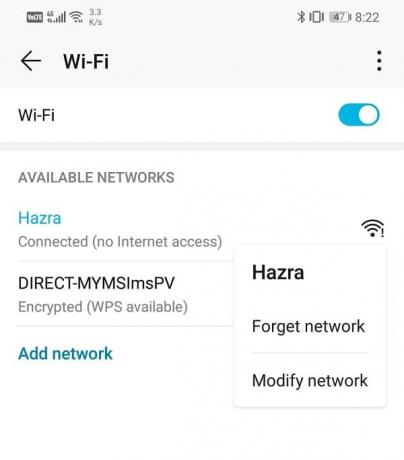
5. Если ни один из этих методов не работает, продолжайте и Сбросить настройки сети.

Метод 2. Сбросьте настройки учетной записи, которая не синхронизируется
Поскольку вы можете добавить несколько учетных записей в Outlook, проблема может быть связана с одной учетной записью, а не с самим приложением. Приложение Outlook позволяет получить доступ к настройкам для каждой отдельной учетной записи отдельно. Вы можете использовать это в своих интересах, чтобы сбросить аккаунт, который не синхронизируется. Многие пользователи Android смогли исправить Outlook, не синхронизирующийся на Android, просто сбросив свои учетные записи. Следуйте инструкциям ниже, чтобы узнать, как это сделать.
1. Во-первых, откройте Приложение Outlook на вашем устройстве.
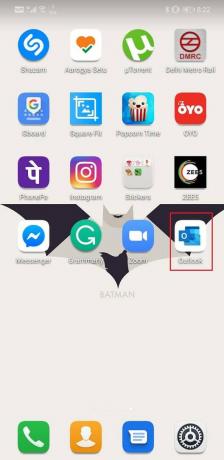
2. Теперь нажмите на Гамбургер значок также известный как трехстрочное меню в верхней левой части экрана.
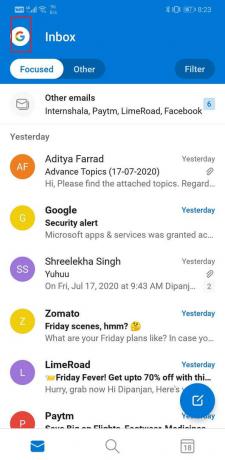
3. После этого нажмите на Значок настроек (шестеренка) внизу экрана.
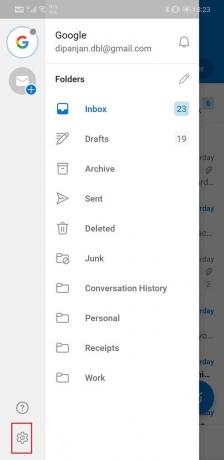
4. Выберите конкретную учетную запись, в которой возникают проблемы с синхронизацией.
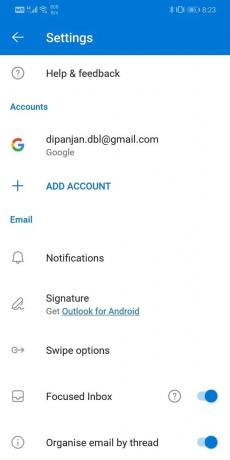
5. Прокрутите вниз и нажмите на Сбросить Аккаунт вариант.

Читайте также:Как отправить приглашение календаря в Outlook
Метод 3: удалите учетную запись, а затем добавьте ее снова
Если сброс вашей учетной записи не решил проблему, вы можете полностью удалить ее. Кроме того, откройте Outlook в веб-браузере и удалите свой смартфон Android из списка синхронизации. Это удалит все ранее существовавшие сложности или несовпадающие настройки, из-за которых Outlook не синхронизировался. Это даст новый старт и установит новое соединение между Outlook и вашей учетной записью.
Вы можете выполнить шаги, описанные в предыдущем методе, чтобы перейти к настройкам своей учетной записи. Однако на этот раз нажмите кнопку Удалить аккаунт вариант вместо Удалить учетную запись.
Метод 4: очистить кеш и данные для Outlook
Файлы кеша предназначены для сокращения времени запуска каждого приложения. Некоторые данные, такие как учетные данные для входа и содержимое домашней страницы, сохраняются в виде файлов кеша, которые позволяют приложению мгновенно загружать что-либо на экран. Каждое приложение создает свой собственный набор файлов кэша и данных. Однако иногда старые файлы кеша повреждаются, что может привести к сбою в работе приложения. Лучшее, что можно сделать в этой ситуации, - очистить кеш и файлы данных для неисправного приложения. Это никак не повлияет на ваши сообщения, документы или любые другие личные данные. Он просто удалит старые файлы кеша и освободит место для новых файлов, которые будут созданы автоматически. Следуйте инструкциям ниже, чтобы очистить кеш и файлы данных для Outlook.
1. Перейти к Настройки вашего телефона.
2. Нажмите на Программы вариант.
3. Теперь выберите Перспективы из списка приложений.

4. Теперь нажмите на Место хранения вариант.
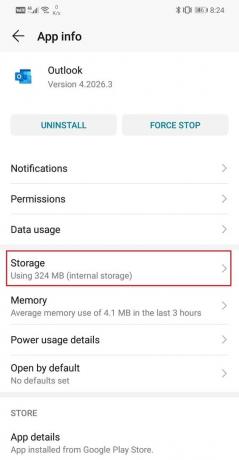
5. Теперь вы увидите варианты очистить данные и очистить кеш. Нажмите на соответствующие кнопки, и указанные файлы будут удалены.
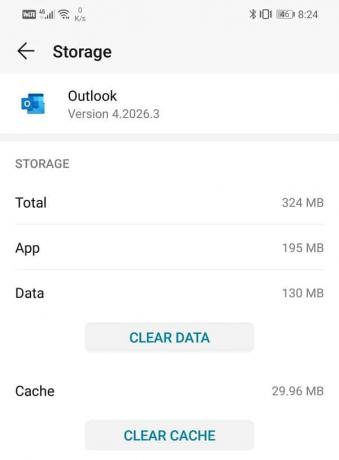
6. Теперь, выйти из настроек и открыть Outlook. Вам нужно будет снова войти в свои учетные записи электронной почты.
7. Сделайте это и посмотрите, сможете ли вы решить проблему с синхронизацией Outlook на вашем телефоне Android.
Метод 5: удалите Outlook, а затем переустановите снова
Если ни один из вышеперечисленных методов не работает, то пора удалите Outlook, а затем повторно установите его позже. Здесь следует упомянуть одну вещь: вам также необходимо удалить свое устройство Android из списка синхронизации Outlook, открыв Outlook в веб-браузере. Если вы действительно хотите очистить вкус и начать все сначала, просто удалить приложение недостаточно. Вам необходимо выполнить оба действия, упомянутые выше, чтобы успешно удалить Outlook с вашего устройства. Следуйте инструкциям ниже, чтобы узнать, как:
1. Открытым Настройки на вашем устройстве.
2. Теперь нажмите на Программы вариант.
3. Ищи Перспективы из списка установленных приложений и нажмите на него.

4. После этого нажмите на Удалить кнопка.
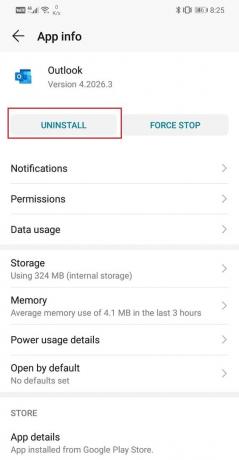
5. После того, как приложение было удалено с вашего устройства, вам необходимо удалить свой мобильный телефон из списка мобильных устройств, которые синхронизируются с почтовым ящиком Outlook.
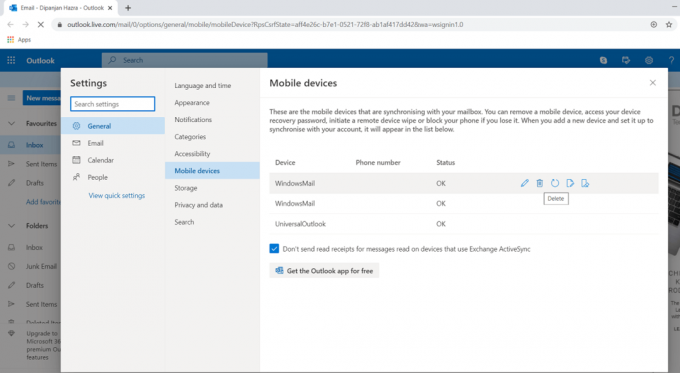
6. Для этого нажмите на это ссылка чтобы напрямую перейти к настройкам мобильных устройств для Outlook.
7. Найдите здесь имя своего устройства и наведите на него указатель мыши. На экране появится опция удаления, нажмите на нее, и ваше устройство будет удалено из списка синхронизации Outlook.
8. После этого перезагрузите ваше устройство.
9. Теперь снова установите Outlook из Play Store и посмотрите, работает ли он правильно или нет.
Рекомендуемые:
- Исправить проблему с загрузкой виджета на Android
- Как запустить Outlook в безопасном режиме
- Как вернуть серию Snapchat после ее потери
Мы надеемся, что эти решения окажутся полезными, и вы сможете исправить Outlook, не синхронизирующийся с проблемой Android. Однако иногда проблема заключается просто в обновлении. Ошибки и сбои часто попадают в новые обновления, что приводит к сбоям в работе приложения. В этом случае вы можете либо дождаться, пока Microsoft выпустит новое обновление с исправлениями ошибок, либо загрузить файл APK для более старой версии.
Тебе следует сначала удалите приложение, а затем перейдите на такие сайты, как APKMirror, и найдите Outlook. Здесь вы найдете множество версий Outlook, упорядоченных по дате выпуска. Возможно, вам придется немного прокрутить вниз, чтобы найти старую версию. Как только вы получите его, загрузите и установите файл APK на свое устройство, и он должен работать отлично. Не обновляйте приложение, даже если вам будет предложено это сделать.



